Trong kỷ nguyên số, việc bảo vệ tài liệu và dữ liệu cá nhân khỏi những truy cập trái phép là vô cùng quan trọng. May mắn thay, bạn không cần phải tốn kém để đảm bảo an toàn cho thông tin của mình. Bài viết này sẽ hướng dẫn bạn sử dụng các ứng dụng miễn phí, đáng tin cậy để khóa chặt mọi thứ và chia sẻ chúng một cách an toàn, hiệu quả. Từ tài liệu công việc, hình ảnh riêng tư cho đến các bản sao lưu quan trọng, chúng ta sẽ khám phá những công cụ và phương pháp thiết thực giúp bạn kiểm soát hoàn toàn thông tin của mình mà không tốn một xu.
Sử Dụng Phần Mềm Nén Miễn Phí Để Bảo Mật Tệp Tin
Bước đầu tiên để giữ cho các tệp tin của bạn luôn riêng tư là sử dụng phần mềm nén. Các công cụ như WinRAR và 7-Zip cung cấp các tùy chọn nhanh chóng và mạnh mẽ để tạo kho lưu trữ được bảo vệ bằng mật khẩu. Đây là những lựa chọn được nhiều người tin dùng nhờ tính đơn giản và hiệu quả cao.
WinRAR – Giải Pháp Nén Mạnh Mẽ Với Bảo Mật Toàn Diện
WinRAR nổi bật với giao diện dễ sử dụng và các tính năng bảo mật vững chắc. Sau khi cài đặt, bạn chỉ cần nhấp chuột phải vào bất kỳ tệp hoặc thư mục nào, chọn Add to archive (Thêm vào kho lưu trữ), sau đó thiết lập mật khẩu và bật tùy chọn “encrypt file names” (mã hóa tên tệp). Thao tác này sẽ ẩn cả nội dung lẫn danh sách các tệp bên trong, đảm bảo không ai có thể xem được chúng trừ khi họ biết mật khẩu.
Kể từ khi dữ liệu cá nhân của bạn liên tục bị nhắm mục tiêu bởi các hệ thống tự động, việc có cả mật khẩu và mã hóa trên các tệp tin của bạn giờ đây là điều bắt buộc. WinRAR sử dụng mã hóa AES-256, tiêu chuẩn mà các ngân hàng và công ty công nghệ lớn tin dùng cho thông tin nhạy cảm. Hệ thống mật khẩu của WinRAR làm chậm đáng kể các cuộc tấn công vét cạn (brute-force), khiến chúng gần như bất khả thi. Bạn cũng không cần trả tiền cho các tính năng cốt lõi; phiên bản miễn phí vẫn cung cấp đầy đủ các công cụ bảo mật và nén mạnh mẽ, chỉ khác biệt ở các thông báo nhắc nhở đối với người dùng trả phí.
7-Zip – Công Cụ Mã Hóa Tệp Tin Nguồn Mở Mạnh Mẽ
7-Zip mang đến khả năng bảo vệ vững chắc trong một gói phần mềm nhẹ hơn, 100% miễn phí và mã nguồn mở. Để khóa một tệp, bạn hãy cài đặt 7-Zip, nhấp chuột phải vào nội dung muốn bảo vệ, sau đó chọn Add to archive (Thêm vào kho lưu trữ). Đặt mật khẩu và đánh dấu vào tùy chọn “encrypt file names” (mã hóa tên tệp).
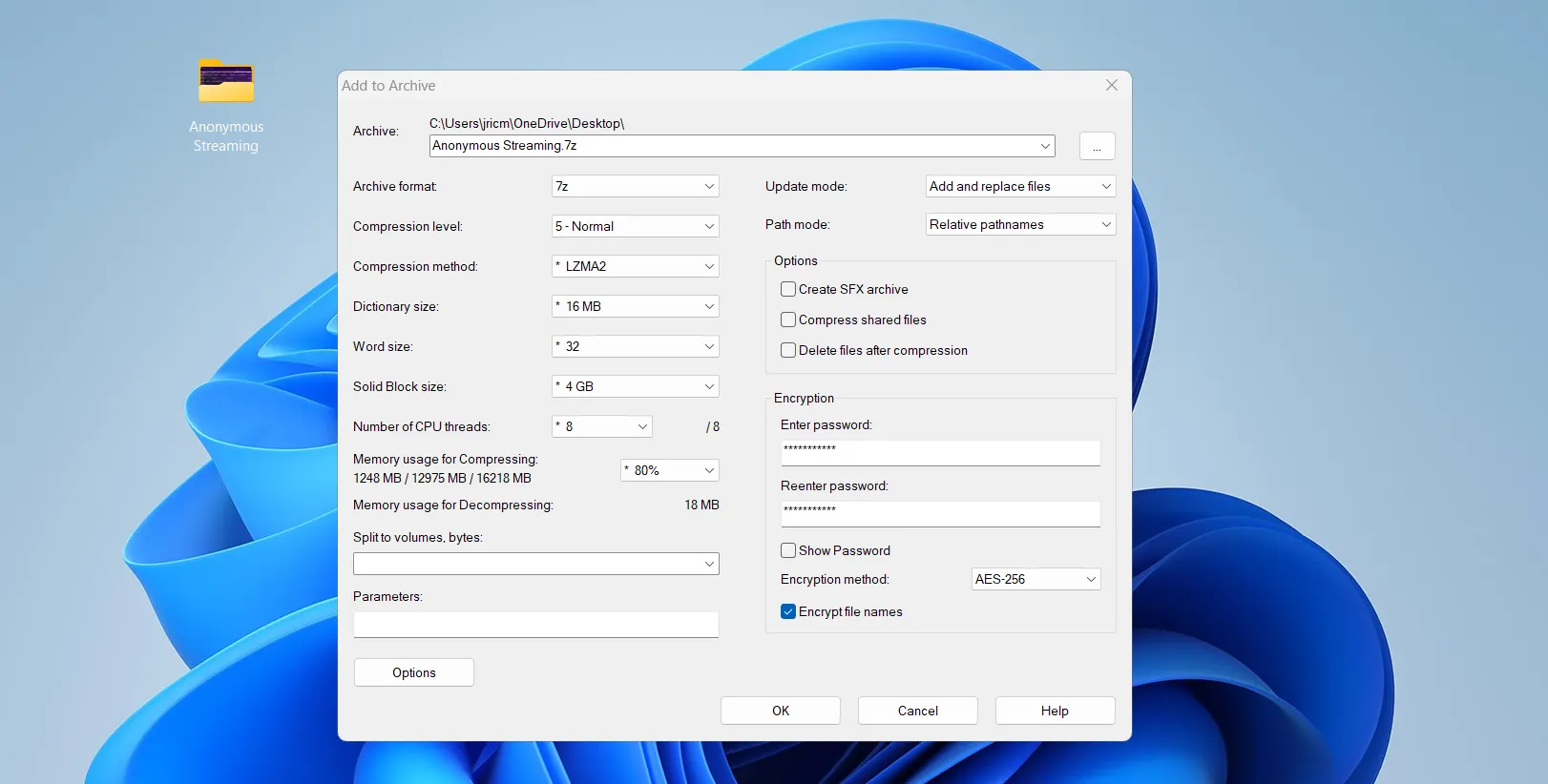 Màn hình giao diện 7-Zip hướng dẫn cách đặt mật khẩu và mã hóa tệp tin
Màn hình giao diện 7-Zip hướng dẫn cách đặt mật khẩu và mã hóa tệp tin
Tương tự như WinRAR, 7-Zip cũng sử dụng mã hóa AES-256 để bảo vệ các tệp tin của bạn. Việc nén bằng định dạng 7z cực kỳ hiệu quả trong việc thu nhỏ các tệp lớn mà không ảnh hưởng đến nội dung, giúp việc tải lên dễ dàng hơn vì không yêu cầu nhiều băng thông. Với lý do đó, 7-Zip là cách yêu thích để bảo mật các tệp phương tiện cho mục đích lưu trữ, bởi vì mật khẩu và mã hóa giờ đây rất quan trọng cho các bản sao lưu.
Ngoài ra, 7-Zip còn cho phép bạn tạo các tệp được mã hóa tự giải nén. Điều này có nghĩa là người nhận chỉ cần mật khẩu để mở tệp — không cần cài đặt thêm phần mềm đặc biệt nào.
Bảo Vệ Tài Liệu Quan Trọng Bằng Mật Khẩu Với Các Bộ Ứng Dụng Văn Phòng
Khi bạn chuẩn bị hợp đồng, ngân sách hay bản trình bày kinh doanh, Microsoft Office và LibreOffice đều tích hợp sẵn khả năng bảo vệ bằng mật khẩu. Bạn có thể dễ dàng kiểm soát ai có quyền truy cập vào thông tin nhạy cảm của mình chỉ bằng vài bước đơn giản trong các chương trình quen thuộc.
Microsoft Office – Đặt Mật Khẩu An Toàn Cho Văn Bản
Để khóa chặt một tài liệu Microsoft Office, hãy mở tệp của bạn và nhấp vào File (Tệp) > Info (Thông tin) > Protect Document (Bảo vệ Tài liệu) > Encrypt with Password (Mã hóa bằng Mật khẩu). Nhập mật khẩu của bạn và xác nhận. Office sẽ mã hóa toàn bộ tài liệu của bạn với bảo mật AES. Không ai có thể mở được tài liệu nếu không có mật khẩu.
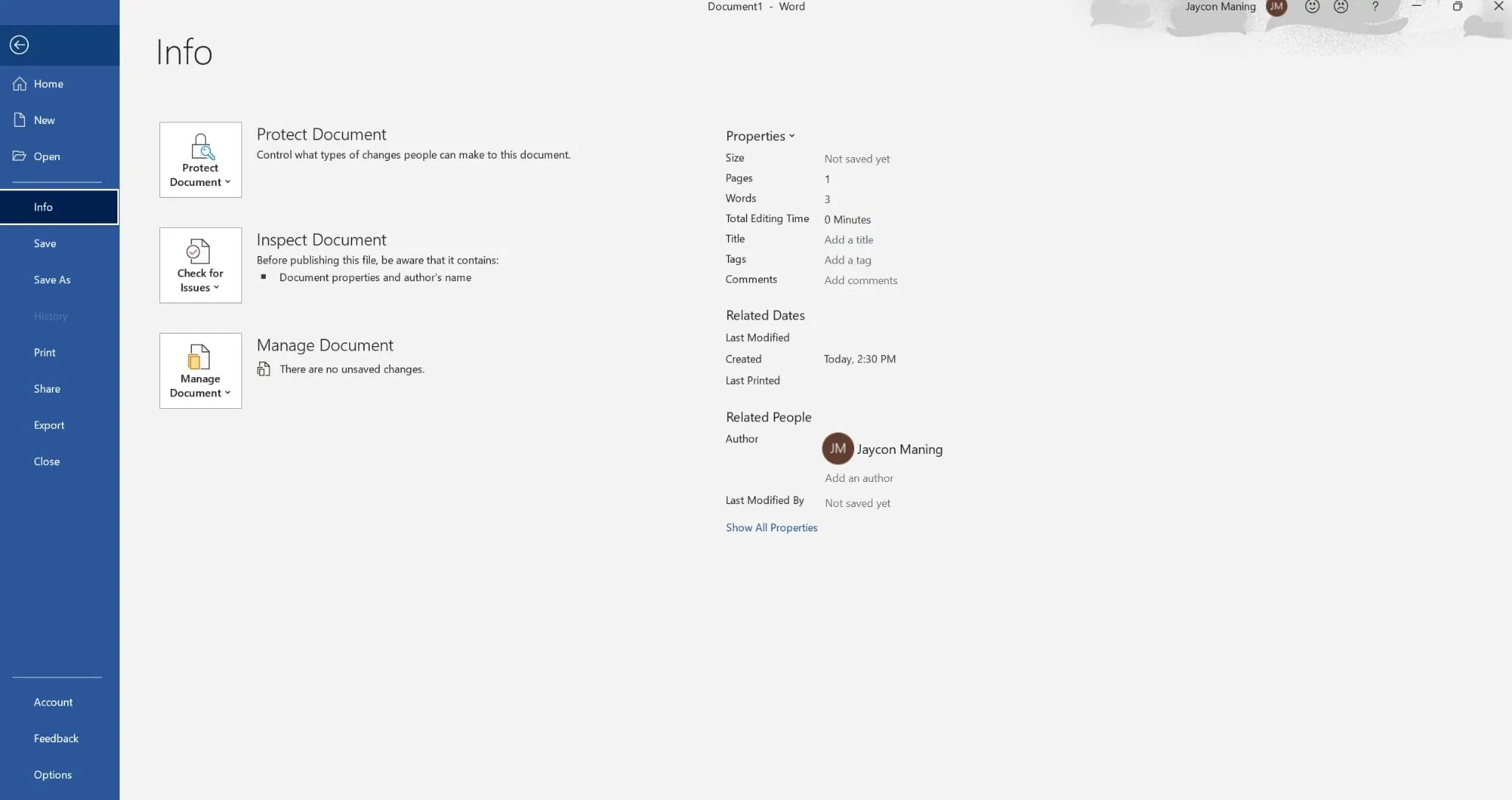 Bước đặt mật khẩu bảo vệ tài liệu Word trong giao diện Microsoft Office
Bước đặt mật khẩu bảo vệ tài liệu Word trong giao diện Microsoft Office
LibreOffice – Giải Pháp Văn Phòng Miễn Phí Với Bảo Mật Tích Hợp
LibreOffice, một bộ ứng dụng văn phòng miễn phí phổ biến được sinh viên và các chuyên gia tin dùng, cung cấp phương pháp gần như tương tự. Khi bạn lưu tài liệu, hãy chọn tùy chọn Save with Password (Lưu với Mật khẩu). LibreOffice sau đó sẽ yêu cầu bạn nhập một mật khẩu mạnh, và áp dụng mã hóa nâng cao cho toàn bộ tài liệu. Mặc dù hoàn toàn miễn phí, khả năng bảo mật tích hợp của LibreOffice vẫn ngang bằng hoặc thậm chí vượt trội so với nhiều giải pháp trả phí.
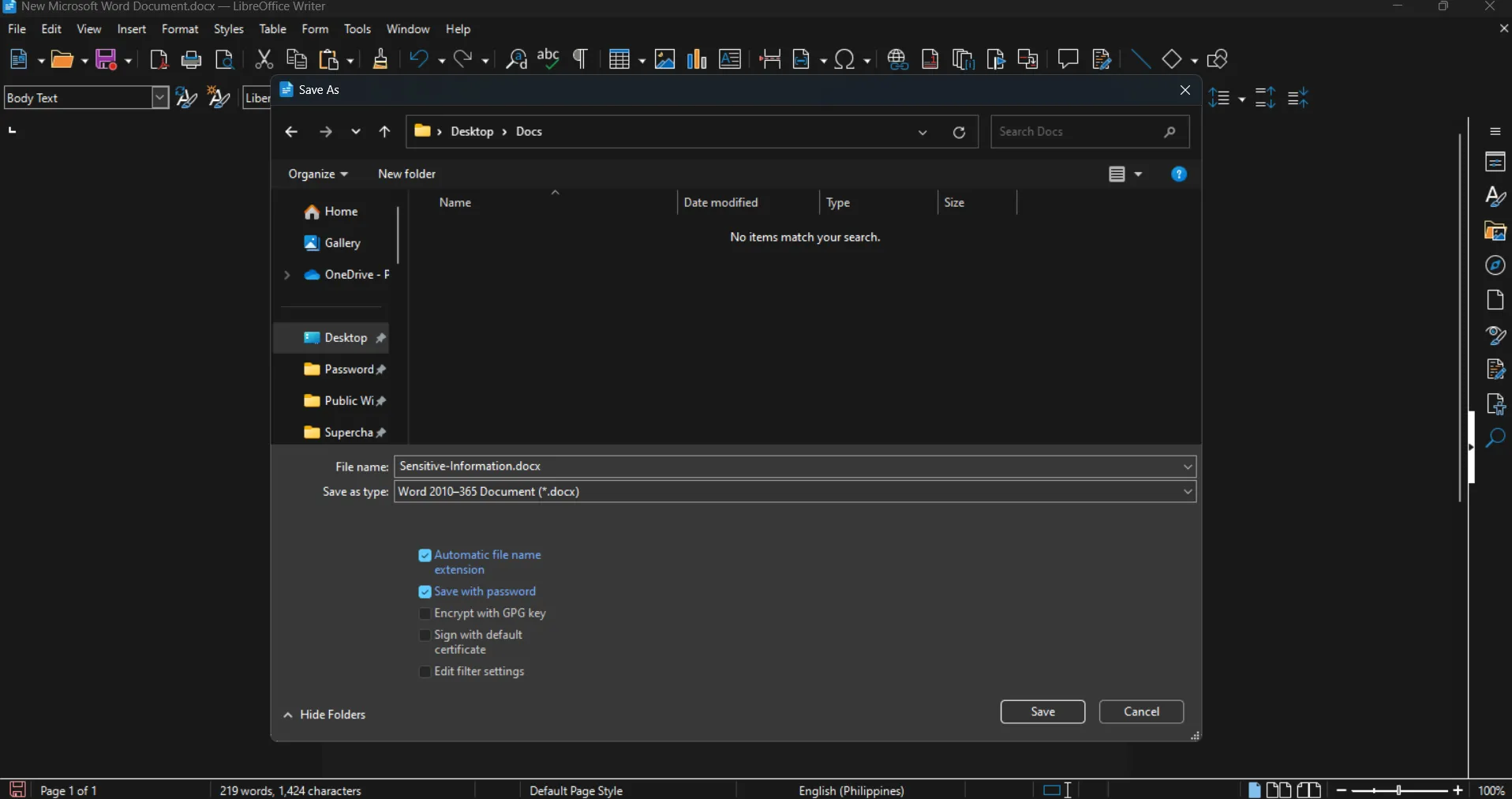 Tùy chọn "Lưu với mật khẩu" khi lưu tài liệu LibreOffice để tăng cường bảo mật
Tùy chọn "Lưu với mật khẩu" khi lưu tài liệu LibreOffice để tăng cường bảo mật
Hãy nhớ rằng, nếu bạn quên mật khẩu, cả Microsoft và LibreOffice đều không thể khôi phục tài liệu cho bạn. Do đó, hãy lưu trữ mật khẩu ở một nơi đáng tin cậy, chẳng hạn như ứng dụng quản lý mật khẩu miễn phí. Cả hai bộ ứng dụng văn phòng này đều đã cải thiện khả năng mã hóa theo thời gian, vì vậy hãy luôn chạy các phiên bản mới nhất để có được bảo mật tốt nhất. Bằng cách sử dụng Office hoặc LibreOffice, bạn tránh được rủi ro từ các công cụ bên thứ ba không rõ nguồn gốc mà vẫn có được sự bảo vệ mạnh mẽ, đáng tin cậy.
Chia Sẻ Tệp Tin Mật Bằng Mã Hóa PGP Với Kleopatra
Nếu bạn cần bảo mật ở mức độ cao hơn, chẳng hạn như khi gửi hình ảnh hoặc tài liệu riêng tư và tối mật, hãy nâng cấp khả năng bảo vệ của mình với mã hóa PGP và mật khẩu bằng cách sử dụng Kleopatra. Công cụ miễn phí này dựa trên một hệ thống khóa được các doanh nghiệp và tổ chức chính phủ tin dùng để giữ cho các tệp tin luôn riêng tư.
Bạn có thể tải xuống Kleopatra như một phần của Gpg4win. Sau khi khởi chạy, hãy bắt đầu bằng cách tạo “cặp khóa” của bạn theo hướng dẫn khi mở ứng dụng lần đầu. Lưu trữ khóa riêng tư của bạn một cách an toàn và cung cấp khóa công khai của bạn cho bất kỳ ai mà bạn muốn nhận các tệp được bảo vệ. Nếu bạn cần gửi một bức ảnh hoặc tài liệu đã mã hóa, hãy nhấp chuột phải vào nó, chọn tùy chọn Sign and Encrypt (Ký và Mã hóa) từ Kleopatra, và chọn khóa công khai của người nhận. Kleopatra sẽ tạo một tệp bị khóa mà chỉ người nhận có thể mở bằng khóa riêng tư của họ, điều này sẽ tự động xảy ra nếu họ mở tệp trên máy tính của mình với Kleopatra đã được cài đặt.
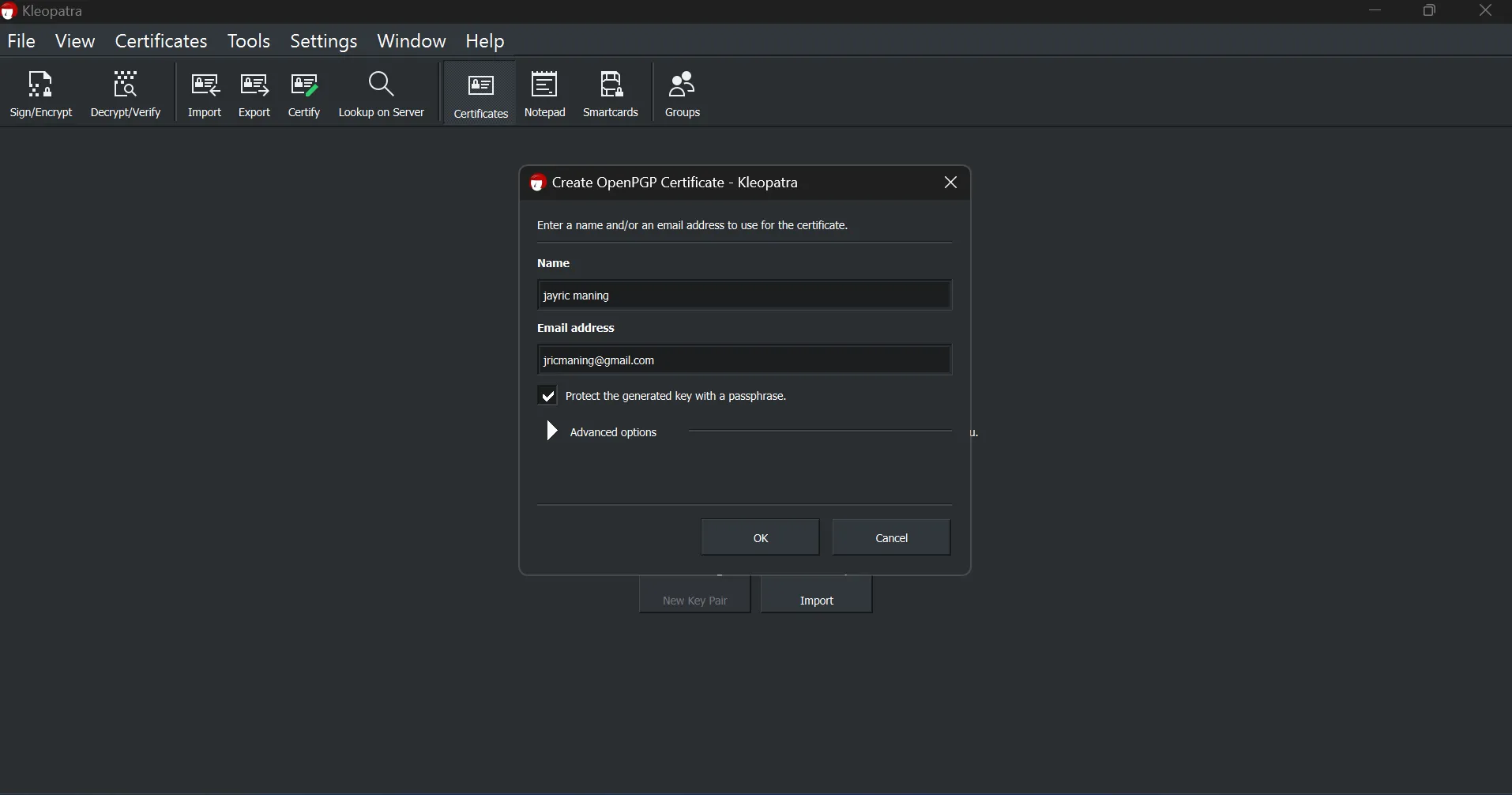 Giao diện Kleopatra hướng dẫn tạo cặp khóa mã hóa PGP mới
Giao diện Kleopatra hướng dẫn tạo cặp khóa mã hóa PGP mới
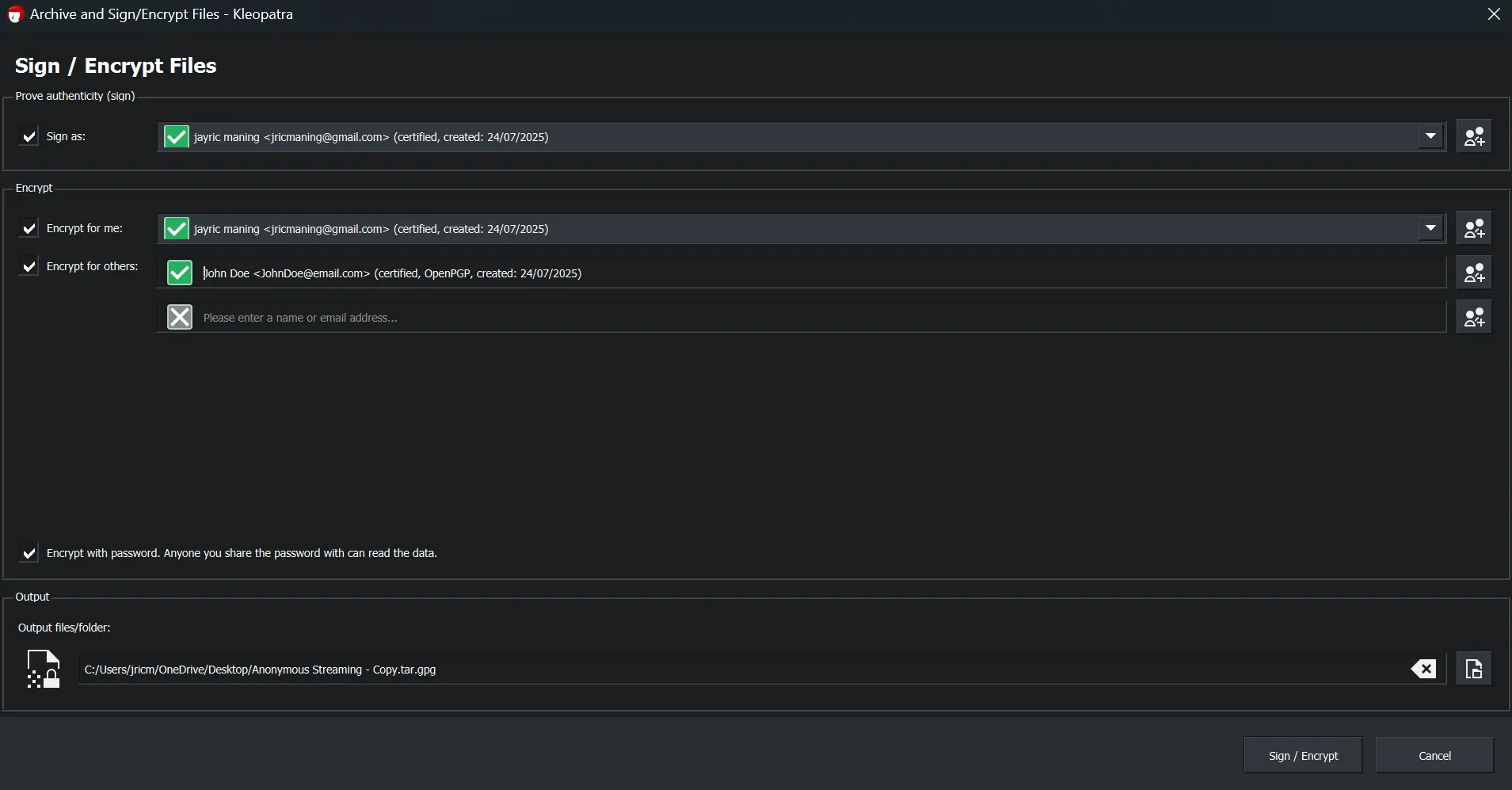 Thêm mật khẩu vào tệp tin đã mã hóa bằng Kleopatra trước khi gửi
Thêm mật khẩu vào tệp tin đã mã hóa bằng Kleopatra trước khi gửi
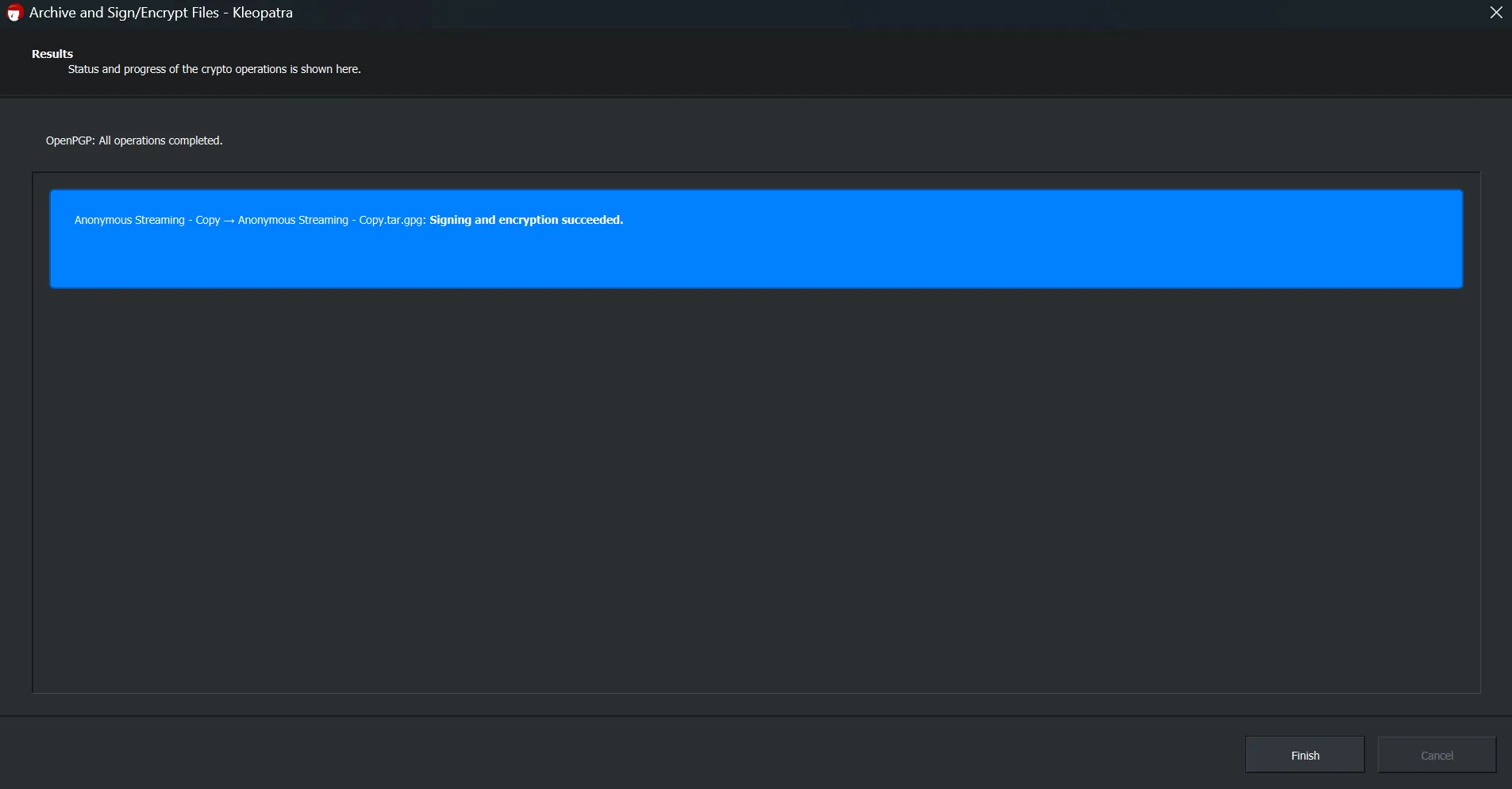 Thông báo mã hóa tệp tin thành công với mật khẩu sử dụng Kleopatra
Thông báo mã hóa tệp tin thành công với mật khẩu sử dụng Kleopatra
Nếu bạn đang gửi tệp, hãy yêu cầu người liên hệ của bạn cung cấp khóa công khai của họ. Nhập khóa đó, mã hóa tệp của bạn, sau đó gửi qua email, ứng dụng nhắn tin hoặc lưu trữ đám mây. Chỉ người liên hệ mà bạn đã chọn mới có thể mở khóa tệp, ngay cả khi ai đó chặn được nó trong quá trình truyền tải.
Kleopatra có thể cảm thấy lạ lẫm nếu bạn đã quen với các công cụ mật khẩu đơn giản, nhưng hãy kiên trì. Một khi bạn nắm vững các kiến thức cơ bản, việc sử dụng Kleopatra để mã hóa tin nhắn và tệp tin của bạn sẽ là một trong những cách dễ nhất để bạn lấy lại quyền riêng tư của mình.
Bạn hoàn toàn có thể bảo vệ các tệp tin của mình mà không cần trả tiền cho phần mềm bổ sung hay phải đối phó với các plugin phức tạp. WinRAR và 7-Zip giúp bạn dễ dàng khóa các kho lưu trữ và chia sẻ chúng với sự an tâm tuyệt đối. Microsoft Office và LibreOffice cung cấp những cách đơn giản để bảo vệ tài liệu quan trọng của bạn trực tiếp từ các menu của chúng. Và nếu bạn cần loại bảo mật được các chuyên gia riêng tư tin dùng, Kleopatra với mã hóa PGP sẽ giữ cho những tệp tin nhạy cảm nhất của bạn thực sự riêng tư — không yêu cầu chi phí bổ sung. Với những công cụ này, bạn có mọi thứ cần thiết để giữ thông tin của mình an toàn và chia sẻ một cách tự tin. Hãy bắt đầu áp dụng ngay hôm nay để tăng cường bảo mật cho dữ liệu cá nhân của bạn!


